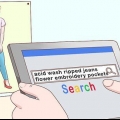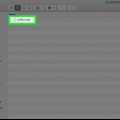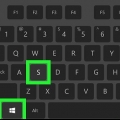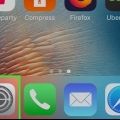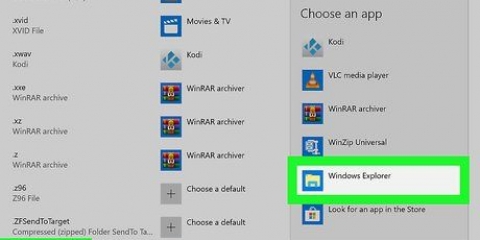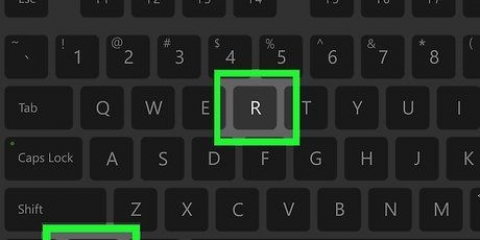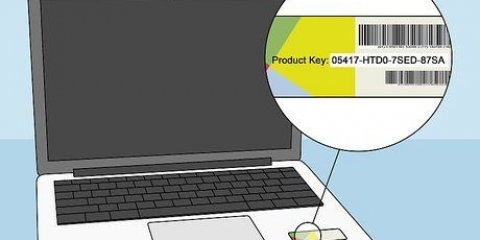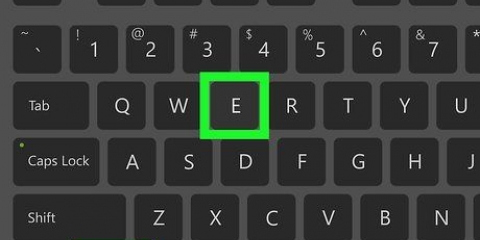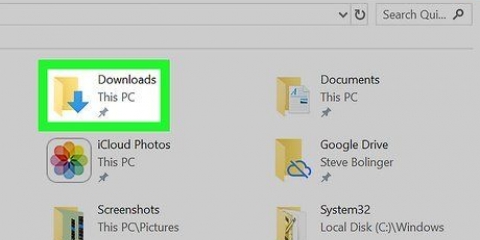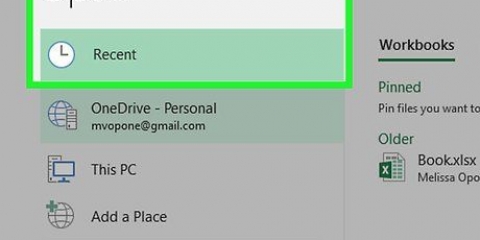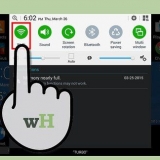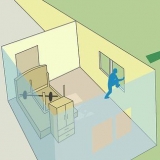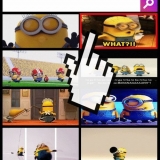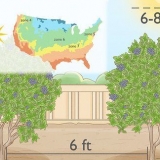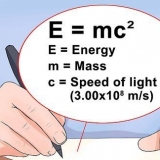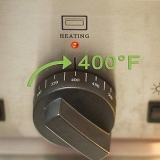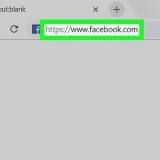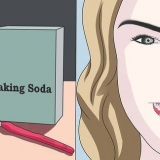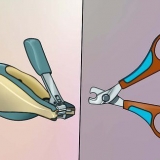janelas - Clique duas vezes em `Meu computador` e, em seguida, clique duas vezes no dispositivo iOS na seção `Dispositivos e unidades`. Mac - Clique duas vezes no ícone do dispositivo iOS que aparece na área de trabalho.


janelas - Clique com o botão direito na imagem e clique em Propriedades. Mac - Selecione o arquivo e use o atalho de teclado Command + I.




















Se você estiver usando o método Mail em um iPad, toque na linha `CC/BCC` para ver o tamanho real. Existem todos os tipos de aplicativos disponíveis para editar fotos, mas onde você também pode ver o tamanho do arquivo. Se você não gosta do Photo Explorer, pode digitar `Exif Viewer` na barra de pesquisa da App Store para ver os resultados.
Como encontrar o tamanho do arquivo de uma foto no ios
Contente
Neste artigo do WikiHow, abordaremos várias maneiras de encontrar o tamanho do arquivo (ou seja, o número de megabytes) de uma foto em um dispositivo com iOS.
Degraus
Método 1 de 4: Usando o aplicativo Photo Explorer

1. Abra a App Store. Você faz isso tocando no ícone azul da App Store em uma de suas telas iniciais.

2. Toque em Pesquisar. Isso está na parte inferior da janela.

3. Toque na barra de pesquisa. A barra de pesquisa está no topo.

4. Digite `Photo Researcher` na barra de pesquisa.

5. Toque na opção `Photo Investigator`. Este é provavelmente o primeiro resultado no menu pendente.

6. Toque em BAIXAR. Está à direita do título "Photo Researcher: View, Delete Metadata".

7. Toque em INSTALAR.

8. Digite seu ID Apple e senha. O download começará agora.

9. Abra o aplicativo Photo Investigator. Você pode encontrar o aplicativo em uma de suas telas iniciais.

10. Toque no ícone da foto. Isso pode ser encontrado no canto inferior esquerdo da janela.

11. Toque em OK. Agora você concede ao aplicativo Photo Explorer acesso às suas fotos.

12. Toque em Todas as fotos. Você também pode tocar em um álbum específico nesta página.

13. Selecione uma foto.

14. Observe o valor ao lado de `Tamanho do arquivo`. Isso está na guia que se abre automaticamente sob sua foto.
O valor provavelmente está em megabytes (MB).
Método 2 de 4: Usando um computador

1. Conecte seu dispositivo iOS ao seu computador. Use o cabo USB que acompanha o dispositivo para este.

2. Abra seu dispositivo iOS em seu computador. Como você faz isso depende se você tem um computador Windows ou Mac:

3. Clique duas vezes na pasta `DCIM`.

4. Encontre a imagem que você deseja saber o tamanho.

5. Abra os detalhes do arquivo de imagem. Quando você encontrar a imagem você poderá abrir uma nova janela com mais informações sobre o arquivo.

6. Veja o tamanho da foto. Aqui você encontrará o tamanho do arquivo, tanto na forma arredondada (ex. 1,67 MB) como na forma exata (por exemplo,. 1.761.780 bytes).
Você pode encontrar o tamanho da foto ao lado da palavra `Tamanho` ou `Tamanho do arquivo`.
Método 3 de 4: usando o aplicativo Mail

1. Abra o aplicativo Fotos. Você não pode visualizar diretamente o tamanho da foto no aplicativo Fotos, mas pode anexar uma foto a um e-mail para ver o tamanho arredondado. Você não precisa enviar o e-mail para ver o tamanho.

2. Toque em Álbuns. Está no canto inferior direito da janela.

3. Toque no Rolo da Câmera. Você também pode tocar em um álbum diferente para uma pesquisa mais direcionada.

4. Selecione uma foto.

5. Toque no botão `Compartilhar`. Este botão se parece com um quadrado com uma seta saindo do topo, você encontrará o botão no canto inferior esquerdo da janela.

6. Toque em Correio. Isso abrirá um novo e-mail com a imagem anexada.

7. Toque no campo `Para`.

8. Digite seu próprio endereço de e-mail.

9. Toque em Enviar. Um menu aparecerá agora onde você pode escolher o tamanho da foto.
Se você não inseriu um assunto, primeiro confirme que deseja enviar o e-mail sem assunto antes de continuar.

10. Veja o valor em `Tamanho real`. Esta é a última opção no menu suspenso. O valor ao lado de `Tamanho real` é o tamanho arredondado da foto selecionada.
Se você selecionou várias fotos, verá o tamanho total dos arquivos aqui (em vez do tamanho por foto).
Método 4 de 4: Usando um dispositivo iOS com jailbreak
Este método funciona apenas em dispositivos com jailbreak e permite que você veja os dados da foto diretamente no aplicativo Fotos. Um jailbreak não é fácil e qualquer garantia expira. Clique aqui para obter instruções detalhadas sobre como fazer o jailbreak de qualquer dispositivo com iOS.

1. Abra o Cydia no seu dispositivo com jailbreak. Usando o Cydia, você pode adicionar uma personalização especial ao aplicativo Fotos, que permite visualizar informações detalhadas sobre suas fotos.

2. Toque em Pesquisar. Está no canto inferior direito da tela.

3. Digite `Informações da foto` na caixa de pesquisa.

4. Toque em Informações da foto.

5. Toque em Instalar. Está no canto superior direito da tela.

6. Toque em Confirmar. Cydia agora irá baixar e instalar a modificação.

7. Toque em Reiniciar SpringBoard. Agora o sistema será reinicializado e a instalação de personalização será concluída.

8. Selecione uma foto no aplicativo Fotos.

9. Toque no `i` azul em um círculo. Esta opção está na parte inferior da janela.

10. Observe o valor ao lado de `Tamanho do arquivo`. Este valor está na parte inferior da janela. Agora você sabe o tamanho do arquivo da foto selecionada.
Pontas
Avisos
- O jailbreak do seu iPhone é por sua conta e risco.
Artigos sobre o tópico "Como encontrar o tamanho do arquivo de uma foto no ios"
Оцените, пожалуйста статью
Popular